So laden Sie Audible Hörbücher herunter, um sie offline anzuhören
Wenn Sie ein begeisterter Leser sind, haben Sie vielleicht schon von Audible gehört, dem weltweit größten Angebot an Hörbüchern. Audible bietet eine beeindruckende Auswahl an Audioinhalten, von Bestseller-Romanen bis hin zu Titeln zur persönlichen Entwicklung und Sachbüchern. Außerdem können Sie mit Audible Ihre Lieblingsbücher auch unterwegs hören, egal wo Sie sind.
In dieser mehrteiligen Serie möchten wir Ihnen zeigen, wie Sie Audible-Bücher auf verschiedene Geräte herunterladen können. Tauchen wir also ein und erfahren Sie, wie Sie Audible Hörbücher herunterladen und offline anhören können.
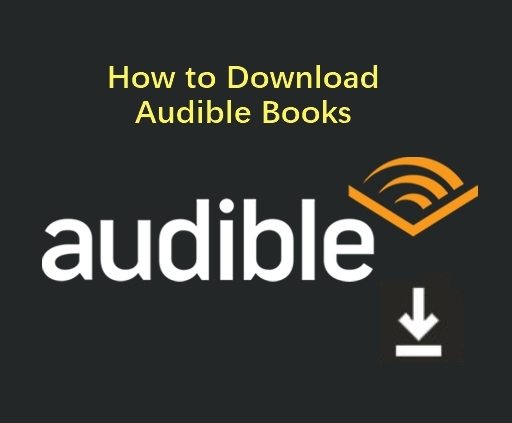
Teil 1. Wie kann man Audible Hörbücher auf den PC/Laptop downloaden
Es gibt verschiedene Möglichkeiten, ein Audible Hörbuch auf Windows-Computer herunterzuladen.
Option 1. Audible-Bücher von der Audible-Website herunterladen
- Schritt 1. Gehen Sie auf Ihrem Computer zu Audible.com und melden Sie sich bei Ihrem Konto an.
Schritt 2. Klicken Sie im oberen Menü auf Bibliothek.

Schritt 3. In der Bibliothek > Alle Titel finden Sie alle Audible-Hörbücher, die Sie in Ihrer Bibliothek gekauft haben. Suchen Sie das Hörbuch, das Sie herunterladen möchten, und klicken Sie dann rechts daneben auf "Herunterladen".

Nach Abschluss des Downloads erhalten Sie eine AAX-Datei und können das Hörbuch online oder offline anhören.
Option 2. Audible-Bücher auf Windows 10 mit der Audible-App herunterladen
Wenn Sie Windows 10 verwenden, können Sie die Audible-App verwenden, um Audible Hörbücher auf den Computer herunterzuladen. Es ist erwähnenswert, dass Audible die Audible-App für Windows 10 seit dem 21. Juli 2022 eingestellt hat.
Hier sind die Schritte zum Herunterladen von Audible Hörbücher auf Windows 10:
- Schritt 1: Starten Sie die Audible-App auf Ihrem Windows 10-PC und melden Sie sich bei Ihrem Konto an.
- Schritt 2: Navigieren Sie zu "Meine Bibliothek", um das Buch zu finden, das Sie auf Ihren Computer herunterladen möchten.
- Schritt 3: Klicken Sie auf das Symbol mit den drei Punkten neben dem Hörbuch und wählen Sie "Herunterladen". Wählen Sie den Speicherort auf Ihrem Computer, an dem Sie das Hörbuch speichern möchten.
- Schritt 4: Sobald der Download abgeschlossen ist, gehen Sie zu dem Ordner, in dem Sie das Hörbuch gespeichert haben, und doppelklicken Sie darauf, um Ihre Lieblingsbücher offline auf Ihrem PC anzuhören.
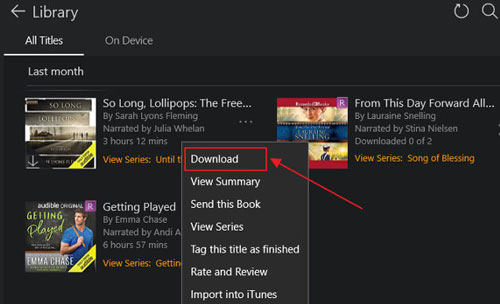
Option 3. Laden Sie Audible-Bücher auf Windows 11 über AudibleSync herunter
Die Audible-App ist für Windows 11 nicht mehr verfügbar. Glücklicherweise hat Audible im Jahr 2022 AudibleSync veröffentlicht. Sie können also AudibleSync verwenden, um Ihre Hörbücher herunterzuladen.
- Schritt 1. Um loszulegen, müssen Sie zunächst AudibleSync herunterladen und auf Ihrem Computer installieren. Öffnen Sie anschließend die App und melden Sie sich mit Ihren Audible-Kontoinformationen an.
- Schritt 2. Greifen Sie auf Ihre gesamte Audible-Bibliothek auf AudibleSync zu.
- Schritt 3. Suchen Sie nach dem gewünschten Titel und klicken Sie auf die Schaltfläche Download neben dem Titel.
Schritt 4. Der Titel wird nun heruntergeladen.

- Schritt 5. Sobald das Hörbuch erfolgreich heruntergeladen wurde, wird die Schaltfläche Herunterladen nicht mehr angezeigt.
Teil 2. Wie kann man Audible Hörbuch auf Mac herunterladen
Sie können Audible-Hörbücher mit Apple Books oder iTunes anhören, je nach Ihrer macOS-Version. Sie können Ihr Mac-System überprüfen, indem Sie auf das Apple-Logo in der oberen linken Ecke klicken und Über diesen Mac wählen.
Hörbücher mit Apple Books herunterladen
Apple hat iTunes unter macOS 10.15 und höher eingestellt. Hier sind die Schritte zum Anhören von Audible-Hörbüchern mit der App Apple Books.
- Schritt 1. Gehen Sie auf Ihrem Computer zu Audible.com und melden Sie sich bei Ihrem Konto an.
Schritt 2. Klicken Sie im oberen Menü auf Bibliothek.

Schritt 3. Suchen Sie in der Bibliothek > Alle Titel das Hörbuch, das Sie herunterladen möchten, und klicken Sie dann rechts daneben auf "Herunterladen". Der Download-Vorgang wird in Ihrem Browser gestartet.

Schritt 4. Sobald der Download abgeschlossen ist. Klicken Sie in Ihrem Browser auf die Datei, und sie erscheint in der Hörbuchsektion von Apple Books.

Hinweis: Wenn Sie ein Popup-Fenster erhalten, in dem Sie zur Autorisierung aufgefordert werden, klicken Sie bitte auf Ja, um diesen Computer zu autorisieren.

Audible Bücher mit iTunes auf den Mac laden
Für MacOS 10.14 und früher können Sie mit iTunes Hörbücher anhören.
- Schritt 1. Gehen Sie zur Seite Bibliothek auf Audible.com
- Schritt 2. Suchen Sie den Titel, den Sie herunterladen möchten, und klicken Sie auf die Schaltfläche Herunterladen neben dem Titel.
- Schritt 3. Der Download-Vorgang wird in Ihrem Browser gestartet.
- Schritt 4. Sobald der Download abgeschlossen ist, können Sie das heruntergeladene Hörbuch im Browser anklicken und es erscheint in der Hörbuchabteilung von iTunes.
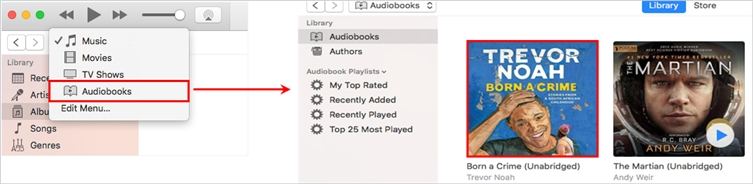
Teil 3. Wie man Audible Hörbücher auf iOS und Android downloaden
Sie können Hörbücher auf iOS- und Android-Geräte herunterladen und anhören. Bitte bereiten Sie vor dem Herunterladen folgende Dinge vor:
- Holen Sie sich die Audible-App aus dem Apple Store oder Google Play Store auf Ihr Gerät.
- Bitte stellen Sie sicher, dass Sie eine gute Wi-Fi- oder Datenverbindung haben.
Führen Sie dann die folgenden Schritte aus, um Audible-Hörbücher auf Ihr Handy herunterzuladen:
- Schritt 1. Öffnen Sie die Audible-App und melden Sie sich bei Ihrem Konto an.
- Schritt 2. Tippen Sie unten auf dem Bildschirm auf Bibliothek und dann auf Titel.
- Schritt 3. Sie werden die Hörbücher sehen, die Sie bereits gekauft haben. Tippen Sie auf das Cover des Hörbuchs, das Sie herunterladen möchten.
- Schritt 4. Sobald der Download abgeschlossen ist, tippen Sie auf das Hörbuch, um es anzuhören.
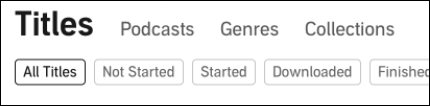
Teil 4. FAQs zum Audible-Download
1. Wie kauft man Bücher bei Audible?
Sie können Hörbücher von Audible.com auf dem Computer kaufen.
- Schritt 1. Rufen Sie auf einem PC oder Mac die Website Audible.com in einem Webbrowser auf. Melden Sie sich bei Ihrem Audible-Konto an, falls erforderlich.
- Schritt 2. Durchsuchen Sie die Website und klicken Sie auf das Hörbuch, das Sie kaufen möchten.
- Schritt 3. Klicken Sie auf Kaufen für xxx$. Folgen Sie der Aufforderung auf dem Bildschirm, um den Kauf abzuschließen.
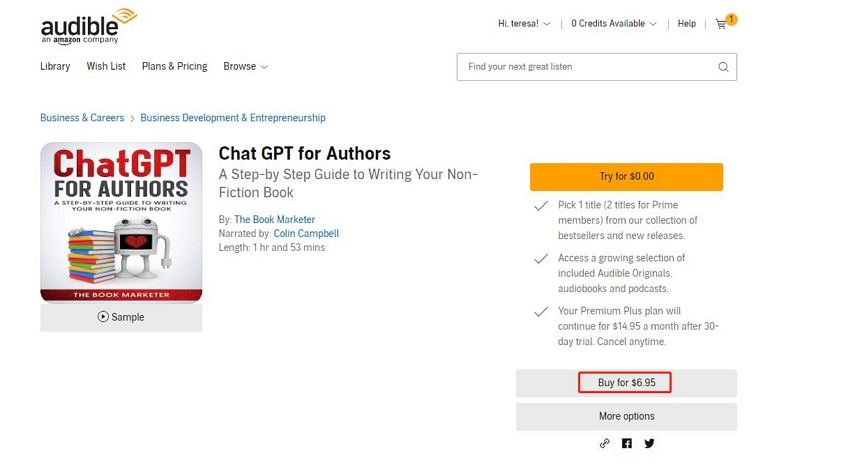
2. Warum kann ich bei Audible kein Buch herunterladen?
Einige Leute berichteten, dass sie keine Hörbücher auf der Audible-Website herunterladen können, weil es beispielsweise keinen Download-Button gibt. Hier sind die möglichen Gründe:
- Sie haben das Buch nicht gekauft. Der Download nur gekaufter Bücher wird unterstützt. Selbst die Bücher, die Sie erfolgreich zur Audible-Bibliothek hinzugefügt haben, können nicht heruntergeladen werden, wenn Sie keinen Kauf getätigt haben.
- Bücher, die Sie mit dem Guthaben gekauft haben, das Sie jeden Monat für die Audible-Mitgliedschaft erhalten, dürfen nicht heruntergeladen werden. Weil Sie sie nicht wirklich gekauft haben.
- Einige Bücher werden nicht heruntergeladen, wenn der Verlag die Option deaktiviert, obwohl Sie die Titel gekauft haben.
Teil 5. Profi-Tipp: So konvertieren Sie Hörbücher für alle Player in MP3
Die Audible-Dateien liegen im AXX-Format vor und Sie können die Hörbücher über die Audible-App oder autorisierte Geräte anhören. Gibt es eine Möglichkeit, Audible auf allen Geräten ohne Einschränkungen anzuhören? Die antwort ist ja. Alles, was Sie brauchen, ist ein AAX-zu-MP3-Konverter.
HitPaw Video Converter ist der empfohlene Audible AAX-zu-MP3-Konverter, der darauf abzielt, den Schutz von den AAX-Dateien zu entfernen und sie in MP3 zu konvertieren.
Die herausragenden Funktionen von HitPaw Video Converter:
- Entfernen Sie DRM aus Audible AA- und AAX-Dateien
- Konvertieren Sie AAX in MP3 oder M4B
- Konvertieren Sie AAX-Dateien stapelweise mit unglaublicher Geschwindigkeit
- Behalten Sie die ID3-Informationen nach der Konvertierung bei
- 100% Originaltonqualität nach der Konvertierung
Die Schritte zum Konvertieren von AAX in MP3 mit HitPaw Video Converter
Schritt 1: Installieren Sie HitPaw Video Converter und wählen Sie die Audible Converter-Funktion
Laden Sie zunächst den HitPaw Video Converter herunter und installieren Sie ihn auf Ihrem Computer. Starten Sie ihn dann und wählen Sie die Audible Converter-Funktion aus dem Wergzeugkasten.

Schritt 2: Audible AAX/AA-Dateien hinzufügen
Klicken Sie auf Dateien hinzufügen, um AAX/AA-Dateien von Ihrem Computer auszuwählen. Sie können den Audible-Dateinamen bearbeiten oder unerwünschte Dateien aus der Liste löschen.
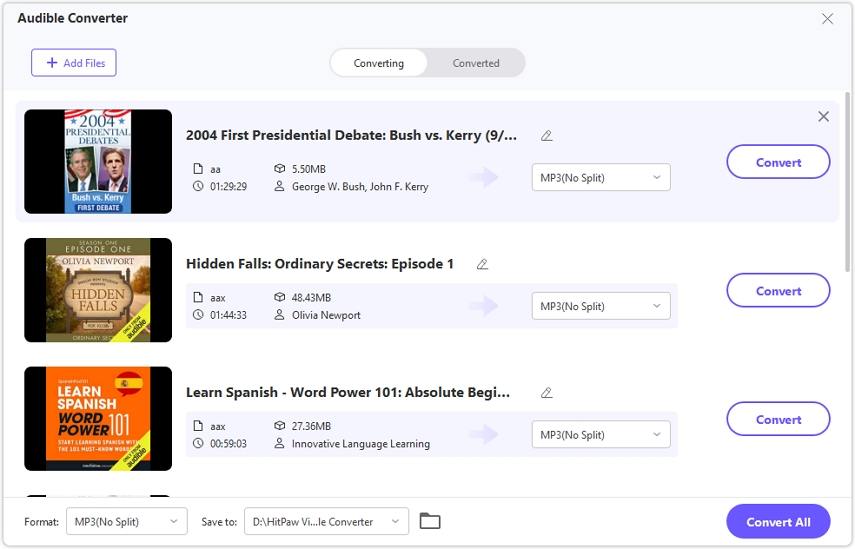
Schritt 3: Wählen Sie das Ausgabeformat.
HitPaw Video Converter unterstützt die Konvertierung von AAX-Dateien in das MP3- oder M4B-Format. Beim M4B-Format werden die Kapitel nach der Konvertierung aufgeteilt.

Schritt 4: AAX/AA-Dateien konvertieren
Klicken Sie auf die Schaltfläche Konvertieren, um die ausgewählte Datei zu konvertieren, oder klicken Sie auf Alle konvertieren, um mehrere AAX-Dateien im Stapel zu konvertieren.

Schritt 5: Zugriff auf die konvertierten Dateien
Sobald der Konvertierungsprozess abgeschlossen ist, finden Sie Ihre konvertierten MP3-Dateien auf der Registerkarte Konvertiert. Jetzt können Sie Ihr Hörbuch ohne Einschränkungen auf jedes Gerät übertragen und abspielen.

Mit Hilfe von HitPaw Video Converter können Sie Audible-Bücher einfach in MP3-Dateien konvertieren und sie offline auf jedem Gerät anhören. Verabschieden Sie sich von den Einschränkungen und hören Sie sich Ihr Hörbuch an, wann und wo immer Sie wollen.
Schlussfolgerung
Hurra! Sie wissen jetzt, wie Sie Audible-Hörbücher von verschiedenen Geräten herunterladen und offline anhören können. Die heruntergeladenen Audible-Bücher sind AAX-Dateien mit Schutz. Sie können die Hörbücher in der Audible-App oder auf autorisierten Geräten anhören. HitPaw Video Converter kann dabei helfen, Audible in MP3 zu konvertieren, um es auf allen Geräten ohne Einschränkungen abzuspielen.

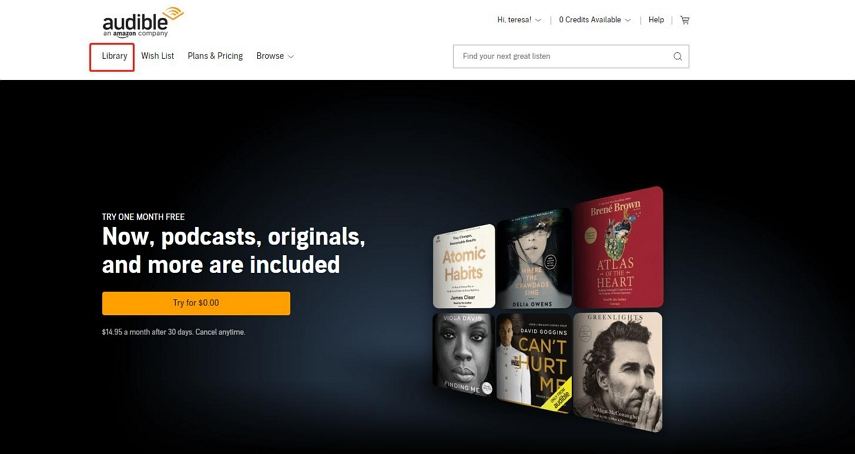
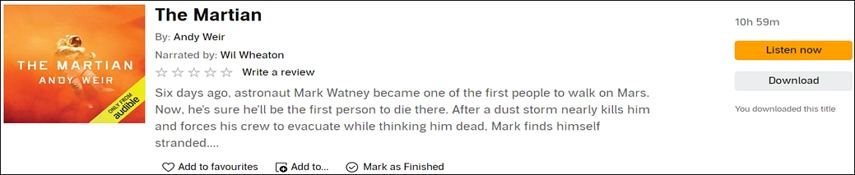
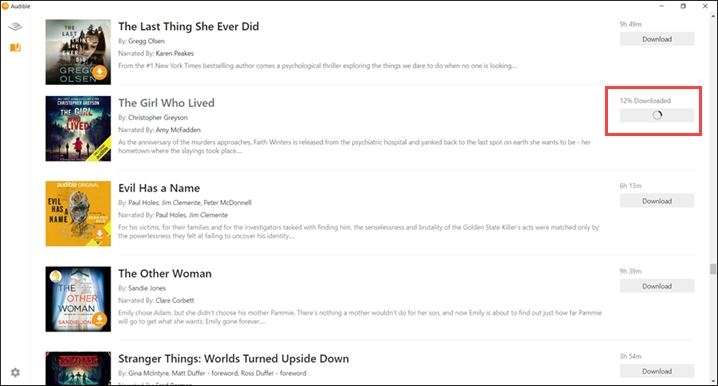
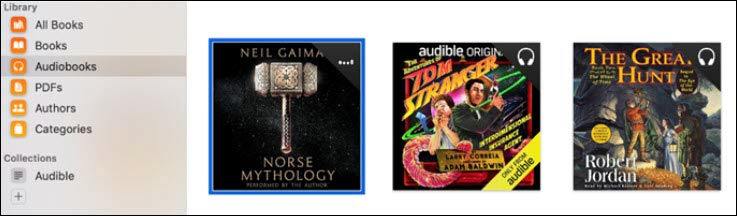











Startseite > Audiobook Tips > So laden Sie Audible Hörbücher herunter, um sie offline anzuhören
Wählen Sie die Produktbewertung:
Joshua Hill
Chefredakteur
Ich bin seit über fünf Jahren als Freiberufler tätig. Es ist immer beeindruckend Wenn ich Neues entdecke Dinge und die neuesten Erkenntnisse, das beeindruckt mich immer wieder. Ich denke, das Leben ist grenzenlos.
Alle Artikel anzeigenSchreiben Sie einen Kommentar
Eine Bewertung für HitPaw-Artikel schreiben